Page 371 of 619
5. Berør navnet på den enhed, som du vil
slette.
6. Tryk på
Fjern parret enhed.
7. Tryk på
Ja.
Sletning af alle enheder
1. Tryk på ikonet
på startskærmen for
at få vist skærmen med indstillinger.
2. Tryk på fanen
Enheder.
3. Tryk på
Bluetooth.
4. Tryk på Bluetooth-indstillinger.
5. Tryk på Fjern alle parrede enheder.
6. Tryk på
Ja.
ttÆndring af pinkode
Pinkoden (4 cifre) kan ændres.
1. Tryk på ikonet
på startskærmen for
at få vist skærmen med indstillinger.
2. Tryk på fanen
Enheder.
3. Tryk på
Bluetooth.
4. Tryk på Bluetooth-indstillinger.
5. Tryk på
Skift parkode.
6. Indtast den nye pinkode, der skal
indstilles.
7. Tryk på
.
Tilgængelige sprog*
Sproget kan ændres.
Se afsnittet "Indstillinger" på side 5-88.
BEMÆRK
Afhængigt af sproget er det muligvis kun
tilgængeligt til skærmvisning, men ikke til
talegenkendelse.
Funktioner i kabine
Audioanlæg [type B (berøringsskærm)]
*Visse modeller.5-65
Page 372 of 619
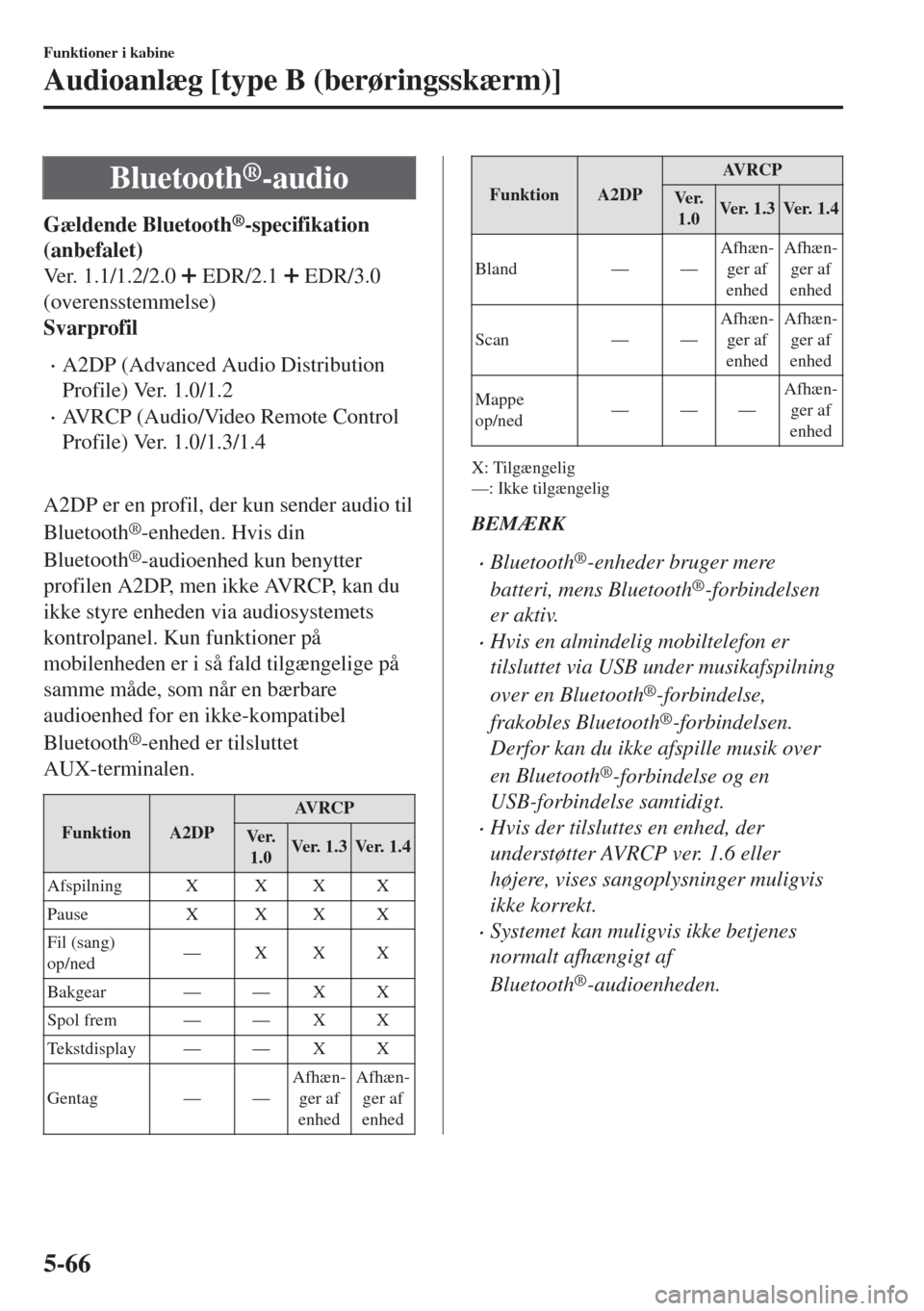
Bluetooth®-audio
Gældende Bluetooth®-specifikation
(anbefalet)
Ver. 1.1/1.2/2.0
EDR/2.1 EDR/3.0
(overensstemmelse)
Svarprofil
•A2DP (Advanced Audio Distribution
Profile) Ver. 1.0/1.2
•AVRCP (Audio/Video Remote Control
Profile) Ver. 1.0/1.3/1.4
A2DP er en profil, der kun sender audio til
Bluetooth
®-enheden. Hvis din
Bluetooth
®-audioenhed kun benytter
profilen A2DP, men ikke AVRCP, kan du
ikke styre enheden via audiosystemets
kontrolpanel. Kun funktioner på
mobilenheden er i så fald tilgængelige på
samme måde, som når en bærbare
audioenhed for en ikke-kompatibel
Bluetooth
®-enhed er tilsluttet
AUX-terminalen.
Funktion A2DPAVRCP
Ve r.
1.0Ver. 1.3 Ver. 1.4
Afspilning X X X X
Pause X X X X
Fil (sang)
op/ned—XXX
Bakgear — — X X
Spol frem — — X X
Tekstdisplay — — X X
Gentag — —Afhæn-
ger af
enhedAfhæn-
ger af
enhed
Funktion A2DPAVRCP
Ve r.
1.0Ve r. 1 . 3 Ve r. 1 . 4
Bland — —Afhæn-
ger af
enhedAfhæn-
ger af
enhed
Scan — —Afhæn-
ger af
enhedAfhæn-
ger af
enhed
Mappe
op/ned———Afhæn-
ger af
enhed
X: Tilgængelig
—: Ikke tilgængelig
BEMÆRK
•Bluetooth®-enheder bruger mere
batteri, mens Bluetooth
®-forbindelsen
er aktiv.
•Hvis en almindelig mobiltelefon er
tilsluttet via USB under musikafspilning
over en Bluetooth
®-forbindelse,
frakobles Bluetooth
®-forbindelsen.
Derfor kan du ikke afspille musik over
en Bluetooth
®-forbindelse og en
USB-forbindelse samtidigt.
•Hvis der tilsluttes en enhed, der
understøtter AVRCP ver. 1.6 eller
højere, vises sangoplysninger muligvis
ikke korrekt.
•Systemet kan muligvis ikke betjenes
normalt afhængigt af
Bluetooth
®-audioenheden.
Funktioner i kabine
Audioanlæg [type B (berøringsskærm)]
5-66
Page 373 of 619
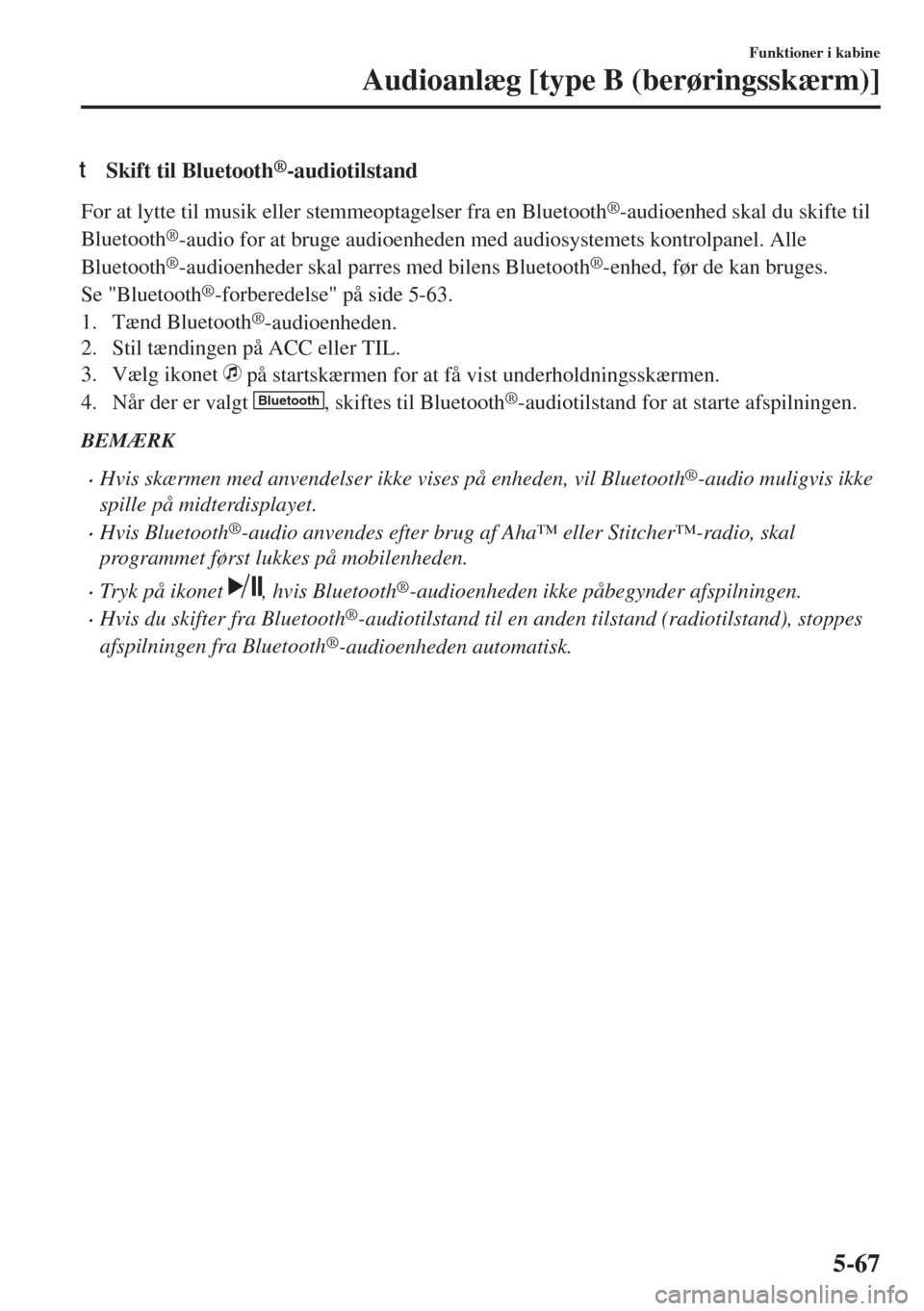
tSkift til Bluetooth®-audiotilstand
For at lytte til musik eller stemmeoptagelser fra en Bluetooth®-audioenhed skal du skifte til
Bluetooth
®-audio for at bruge audioenheden med audiosystemets kontrolpanel. Alle
Bluetooth
®-audioenheder skal parres med bilens Bluetooth®-enhed, før de kan bruges.
Se "Bluetooth
®-forberedelse" på side 5-63.
1. Tænd Bluetooth
®-audioenheden.
2. Stil tændingen på ACC eller TIL.
3. Vælg ikonet
på startskærmen for at få vist underholdningsskærmen.
4. Når der er valgt
Bluetooth, skiftes til Bluetooth®-audiotilstand for at starte afspilningen.
BEMÆRK
•Hvis skærmen med anvendelser ikke vises på enheden, vil Bluetooth®-audio muligvis ikke
spille på midterdisplayet.
•Hvis Bluetooth®-audio anvendes efter brug af Aha™ eller Stitcher™-radio, skal
programmet først lukkes på mobilenheden.
•Tryk på ikonet , hvis Bluetooth®-audioenheden ikke påbegynder afspilningen.
•Hvis du skifter fra Bluetooth®-audiotilstand til en anden tilstand (radiotilstand), stoppes
afspilningen fra Bluetooth
®-audioenheden automatisk.
Funktioner i kabine
Audioanlæg [type B (berøringsskærm)]
5-67
Page 374 of 619
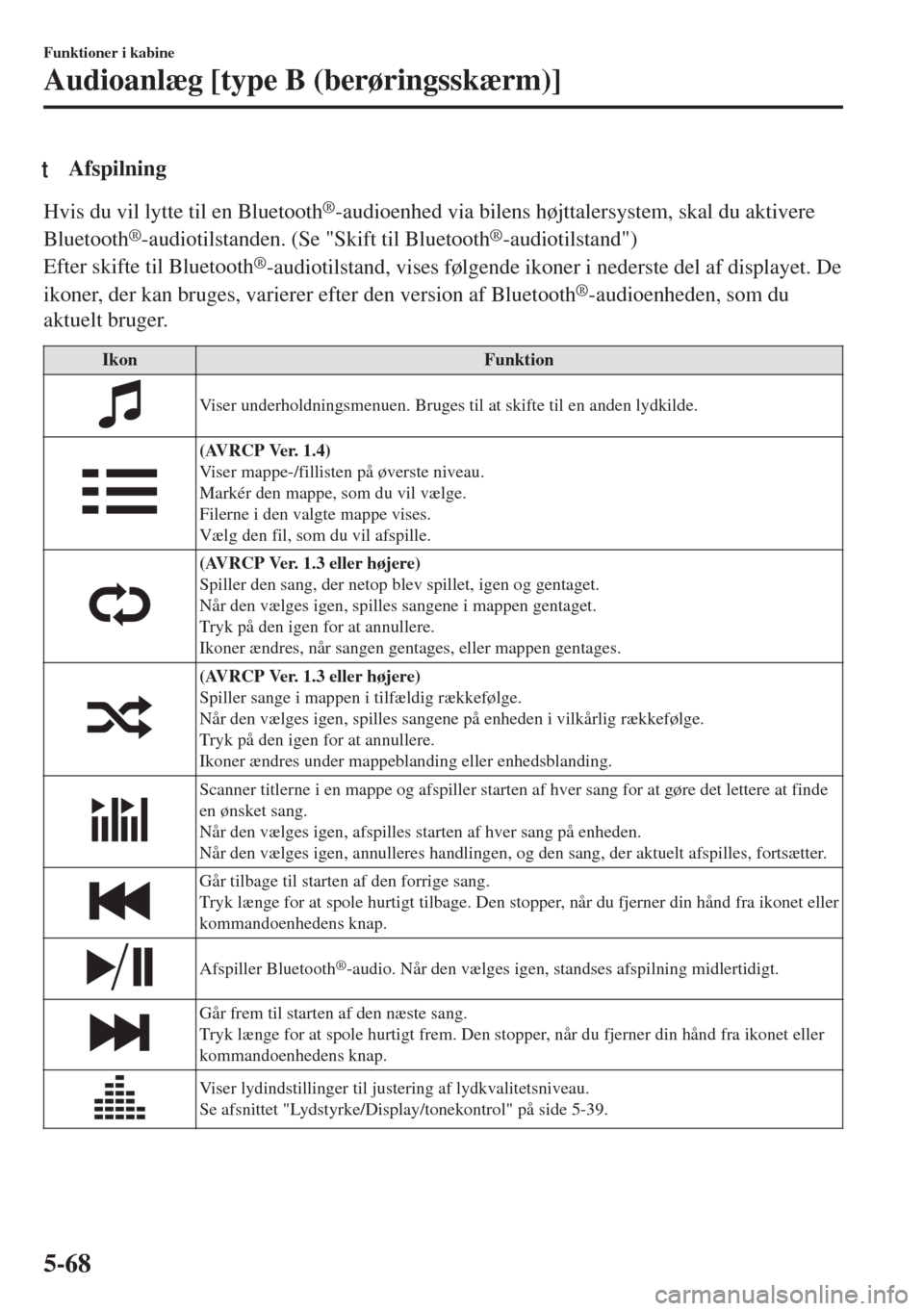
tAfspilning
Hvis du vil lytte til en Bluetooth®-audioenhed via bilens højttalersystem, skal du aktivere
Bluetooth
®-audiotilstanden. (Se "Skift til Bluetooth®-audiotilstand")
Efter skifte til Bluetooth
®-audiotilstand, vises følgende ikoner i nederste del af displayet. De
ikoner, der kan bruges, varierer efter den version af Bluetooth
®-audioenheden, som du
aktuelt bruger.
Ikon Funktion
Viser underholdningsmenuen. Bruges til at skifte til en anden lydkilde.
(AVRCP Ver. 1.4)
Viser mappe-/fillisten på øverste niveau.
Markér den mappe, som du vil vælge.
Filerne i den valgte mappe vises.
Vælg den fil, som du vil afspille.
(AVRCP Ver. 1.3 eller højere)
Spiller den sang, der netop blev spillet, igen og gentaget.
Når den vælges igen, spilles sangene i mappen gentaget.
Tryk på den igen for at annullere.
Ikoner ændres, når sangen gentages, eller mappen gentages.
(AVRCP Ver. 1.3 eller højere)
Spiller sange i mappen i tilfældig rækkefølge.
Når den vælges igen, spilles sangene på enheden i vilkårlig rækkefølge.
Tryk på den igen for at annullere.
Ikoner ændres under mappeblanding eller enhedsblanding.
Scanner titlerne i en mappe og afspiller starten af hver sang for at gøre det lettere at finde
en ønsket sang.
Når den vælges igen, afspilles starten af hver sang på enheden.
Når den vælges igen, annulleres handlingen, og den sang, der aktuelt afspilles, fortsætter.
Går tilbage til starten af den forrige sang.
Tryk længe for at spole hurtigt tilbage. Den stopper, når du fjerner din hånd fra ikonet eller
kommandoenhedens knap.
Afspiller Bluetooth®-audio. Når den vælges igen, standses afspilning midlertidigt.
Går frem til starten af den næste sang.
Tryk længe for at spole hurtigt frem. Den stopper, når du fjerner din hånd fra ikonet eller
kommandoenhedens knap.
Viser lydindstillinger til justering af lydkvalitetsniveau.
Se afsnittet "Lydstyrke/Display/tonekontrol" på side 5-39.
Funktioner i kabine
Audioanlæg [type B (berøringsskærm)]
5-68
Page 375 of 619
tOplysninger om
Bluetooth
®-audioenhed
Hvis der tilsluttes en
Bluetooth
®-audioenhed, vises følgende
oplysninger på midterdisplayet.
AVRCP
ver. lavere
end 1.3AVRCP
ver. 1.3AVRCP
ver. 1.4 el-
ler højere
Enhedsnavn X X X
Enhedens re-
sterende bat-
teriopladningXXX
Sangtitel — X X
Kunstnernavn — X X
Albumnavn — X X
Afspilnings-
tid—X X
Navn på gen-
re—X X
Albumbillede — — —
X: Tilgængelig
—: Ikke tilgængelig
BEMÆRK
Ikke alle oplysninger kan vises på alle
enheder, og hvis oplysninger ikke kan
vises, angives det med "Unknown - - -"
(Ukendt - - -).
Funktioner i kabine
Audioanlæg [type B (berøringsskærm)]
5-69
Page 376 of 619
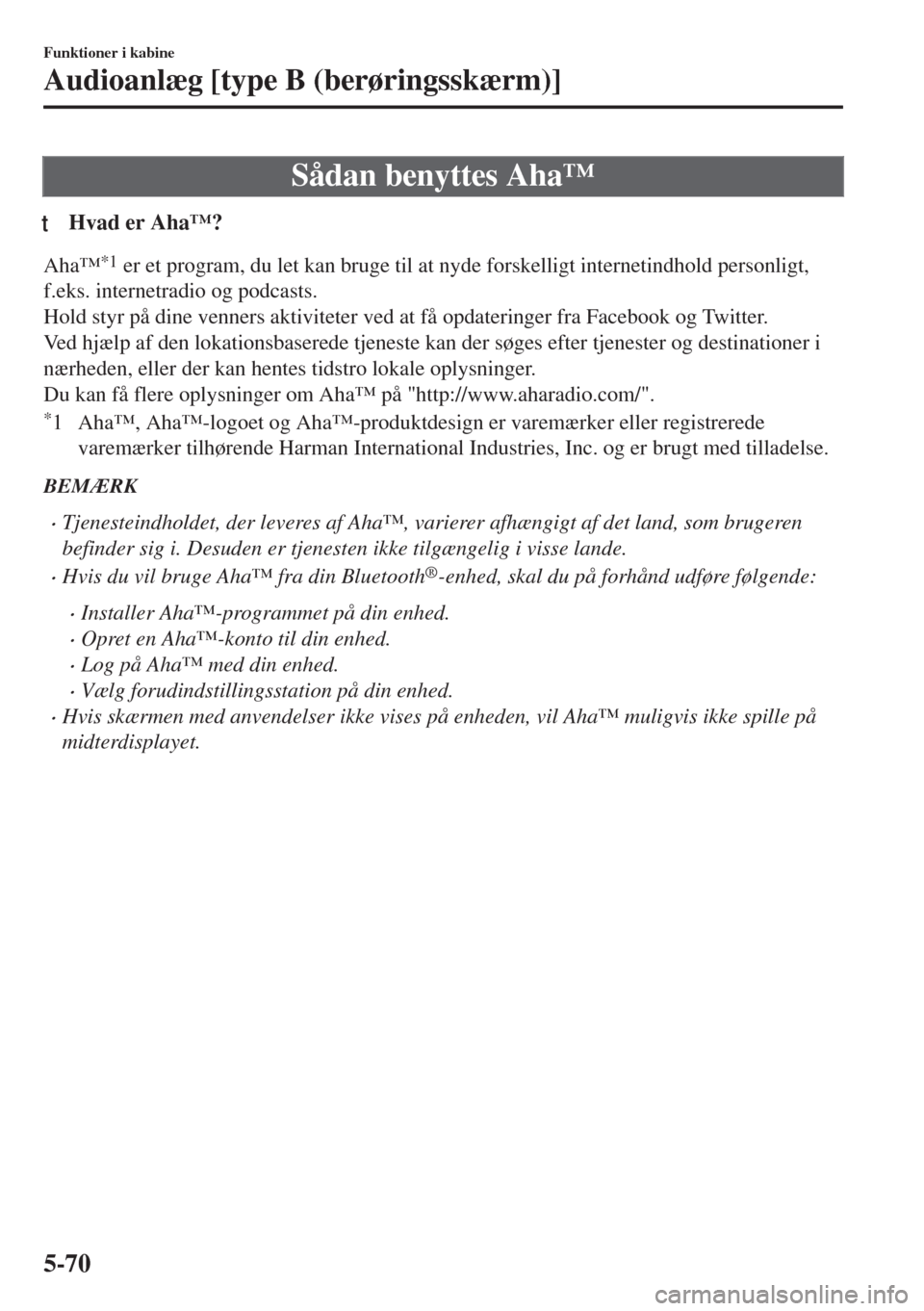
Sådan benyttes Aha™
tHvad er Aha™?
Aha™*1 er et program, du let kan bruge til at nyde forskelligt internetindhold personligt,
f.eks. internetradio og podcasts.
Hold styr på dine venners aktiviteter ved at få opdateringer fra Facebook og Twitter.
Ved hjælp af den lokationsbaserede tjeneste kan der søges efter tjenester og destinationer i
nærheden, eller der kan hentes tidstro lokale oplysninger.
Du kan få flere oplysninger om Aha™ på "http://www.aharadio.com/".
*1 Aha™, Aha™-logoet og Aha™-produktdesign er varemærker eller registrerede
varemærker tilhørende Harman International Industries, Inc. og er brugt med tilladelse.
BEMÆRK
•Tjenesteindholdet, der leveres af Aha™, varierer afhængigt af det land, som brugeren
befinder sig i. Desuden er tjenesten ikke tilgængelig i visse lande.
•Hvis du vil bruge Aha™ fra din Bluetooth®-enhed, skal du på forhånd udføre følgende:
•Installer Aha™-programmet på din enhed.
•Opret en Aha™-konto til din enhed.
•Log på Aha™ med din enhed.
•Vælg forudindstillingsstation på din enhed.
•Hvis skærmen med anvendelser ikke vises på enheden, vil Aha™ muligvis ikke spille på
midterdisplayet.
Funktioner i kabine
Audioanlæg [type B (berøringsskærm)]
5-70
Page 379 of 619
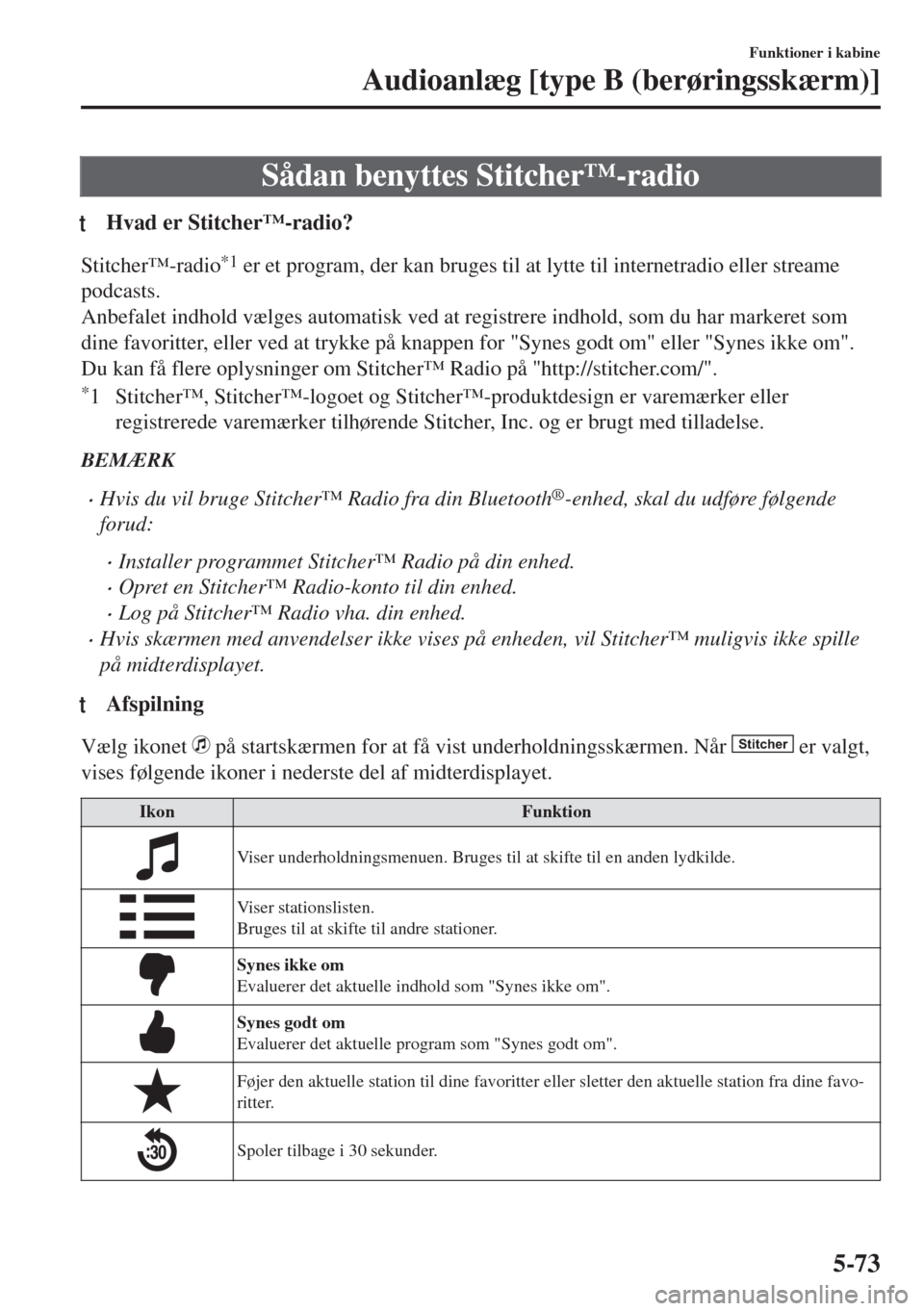
Sådan benyttes Stitcher™-radio
tHvad er Stitcher™-radio?
Stitcher™-radio*1 er et program, der kan bruges til at lytte til internetradio eller streame
podcasts.
Anbefalet indhold vælges automatisk ved at registrere indhold, som du har markeret som
dine favoritter, eller ved at trykke på knappen for "Synes godt om" eller "Synes ikke om".
Du kan få flere oplysninger om Stitcher™ Radio på "http://stitcher.com/".
*1 Stitcher™, Stitcher™-logoet og Stitcher™-produktdesign er varemærker eller
registrerede varemærker tilhørende Stitcher, Inc. og er brugt med tilladelse.
BEMÆRK
•Hvis du vil bruge Stitcher™ Radio fra din Bluetooth®-enhed, skal du udføre følgende
forud:
•Installer programmet Stitcher™ Radio på din enhed.
•Opret en Stitcher™ Radio-konto til din enhed.
•Log på Stitcher™ Radio vha. din enhed.
•Hvis skærmen med anvendelser ikke vises på enheden, vil Stitcher™ muligvis ikke spille
på midterdisplayet.
tAfspilning
Vælg ikonet på startskærmen for at få vist underholdningsskærmen. Når Stitcher er valgt,
vises følgende ikoner i nederste del af midterdisplayet.
Ikon Funktion
Viser underholdningsmenuen. Bruges til at skifte til en anden lydkilde.
Viser stationslisten.
Bruges til at skifte til andre stationer.
Synes ikke om
Evaluerer det aktuelle indhold som "Synes ikke om".
Synes godt om
Evaluerer det aktuelle program som "Synes godt om".
Føjer den aktuelle station til dine favoritter eller sletter den aktuelle station fra dine favo-
ritter.
Spoler tilbage i 30 sekunder.
Funktioner i kabine
Audioanlæg [type B (berøringsskærm)]
5-73
Page 381 of 619
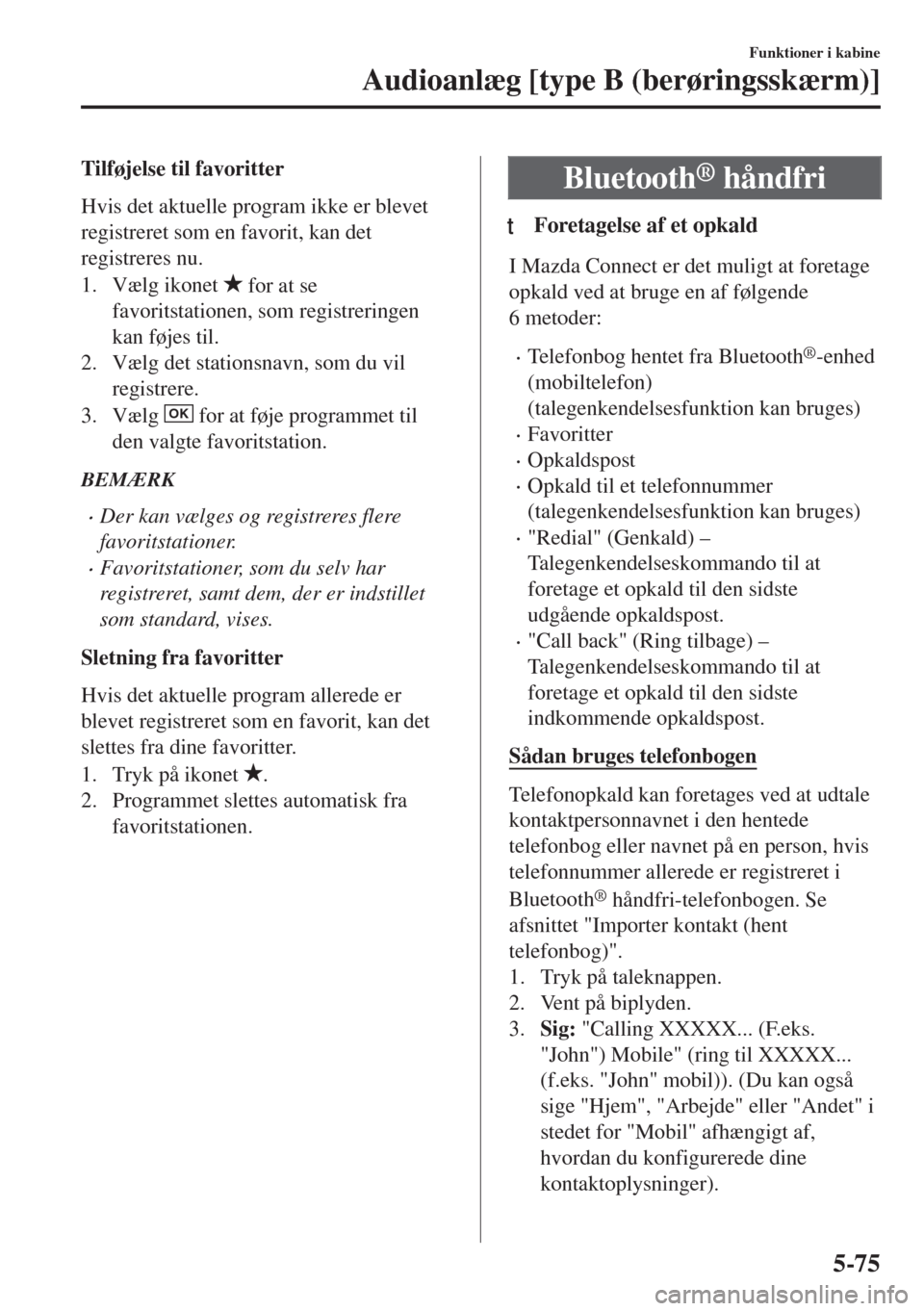
Tilføjelse til favoritter
Hvis det aktuelle program ikke er blevet
registreret som en favorit, kan det
registreres nu.
1. Vælg ikonet
for at se
favoritstationen, som registreringen
kan føjes til.
2. Vælg det stationsnavn, som du vil
registrere.
3. Vælg
OK for at føje programmet til
den valgte favoritstation.
BEMÆRK
•Der kan vælges og registreres flere
favoritstationer.
•Favoritstationer, som du selv har
registreret, samt dem, der er indstillet
som standard, vises.
Sletning fra favoritter
Hvis det aktuelle program allerede er
blevet registreret som en favorit, kan det
slettes fra dine favoritter.
1. Tryk på ikonet
.
2. Programmet slettes automatisk fra
favoritstationen.
Bluetooth® håndfri
tForetagelse af et opkald
I Mazda Connect er det muligt at foretage
opkald ved at bruge en af følgende
6 metoder:
•Telefonbog hentet fra Bluetooth®-enhed
(mobiltelefon)
(talegenkendelsesfunktion kan bruges)
•Favoritter
•Opkaldspost
•Opkald til et telefonnummer
(talegenkendelsesfunktion kan bruges)
•"Redial" (Genkald) –
Talegenkendelseskommando til at
foretage et opkald til den sidste
udgående opkaldspost.
•"Call back" (Ring tilbage) –
Talegenkendelseskommando til at
foretage et opkald til den sidste
indkommende opkaldspost.
Sådan bruges telefonbogen
Telefonopkald kan foretages ved at udtale
kontaktpersonnavnet i den hentede
telefonbog eller navnet på en person, hvis
telefonnummer allerede er registreret i
Bluetooth
® håndfri-telefonbogen. Se
afsnittet "Importer kontakt (hent
telefonbog)".
1. Tryk på taleknappen.
2. Vent på biplyden.
3.Sig: "Calling XXXXX... (F.eks.
"John") Mobile" (ring til XXXXX...
(f.eks. "John" mobil)). (Du kan også
sige "Hjem", "Arbejde" eller "Andet" i
stedet for "Mobil" afhængigt af,
hvordan du konfigurerede dine
kontaktoplysninger).
Funktioner i kabine
Audioanlæg [type B (berøringsskærm)]
5-75